HTC One M8 получил обновление для Android 6.0, но процесс обновления этой модели закончился. Однако, если вы хотите использовать Android 7.1, вы можете установить неофициальный ПЗУ на основе этой системы. CyanogenMod 14.1 — отличный выбор.

HTC One M8 для модели с 2014 года получил множество обновлений. Последнее обновление с этого года представило Android 6.0 (Marshmallow) для владельцев One M8. Это, однако, не означает, что ваше устройство останется позади. HTC One M8 пользуется большой поддержкой со стороны разработчиков неофициального программного обеспечения, и мы можем установить в него новейший Android 7.0 благодаря проекту CyanogenMod 14.1.
CyanogenMod — это просто Android без аддонов и наложений от производителя. Тем не менее, было добавлено множество других улучшений и дополнений (в том числе специальная система тем оформления CyanogenMod), благодаря чему это отличная версия для Android, которая идет очень быстро, и пользователь может настроить их в соответствии с их собственными потребностями и украсить в соответствии с их вкусом. Посмотрим, что вам нужно сделать, чтобы установить последнюю версию CyanogenMod 14.1 (Android 7.0) на HTC One M8.
Шаг 1. Разблокируйте загрузчик
Первый шаг — разблокировать загрузчик на вашем телефоне. Без этого не удастся установить неофициальное программное обеспечение. Загрузчик отвечает за запуск системы и блокируется по умолчанию, то есть позволяет вам разрешать только программное обеспечение от производителя. Однако вы можете разблокировать его на официальном сайте HTC, который мы уже посвятили некоторое время назад отдельным руководством.
Как разблокировать загрузчик в HTC
Вся информация содержится в приведенной выше статье. Вам необходимо настроить учетную запись на веб-сайте HTCDev, а затем заполнить форму, выбрав ваше устройство (HTC One M8) и заполнив необходимые данные. Мы получим токен разблокировки по электронной почте в виде файла с расширением .BIN. Затем, используя инструмент Fastboot и файл .BIN, вы можете разблокировать загрузчик, введя соответствующую команду. Весь процесс описан поэтапно в вышеупомянутой статье.
Шаг 2: Загрузите CyanogenMod 14.1 для HTC One (M8)
После разблокировки загрузчика вы можете загрузить и скопировать в память CyanogenMod 14.1. Перейдите по ссылке ниже, а затем загрузите последнюю версию CyanogenMod 14.1 (Nightly):
Скачать CyanogenMod 14.1 для HTC One M8
Кроме того, вам понадобится установочный пакет с приложениями и службами Google (Play Store, синхронизация контактов и т. Д.). Эти элементы лицензируются Google и по умолчанию не включены в какое-либо неофициальное программное обеспечение. Они должны быть отдельно загружены и установлены. Для этого перейдите на страницу ниже и загрузите соответствующий пакет с приложениями Google
Загружать приложения Google с сайта OpenGAPPS
На приведенной выше странице выберите архитектуру ARM и Android 7.1. Вы также можете выбрать, какой набор приложений Google вы хотите загрузить. Во-первых, мы рекомендуем Nano pack — вы можете скачать любые отсутствующие приложения Google из Play Маркета. Если вы хотите немного более богатый пакет приложений Google, выберите Mini.
После загрузки CyanogenMod 14.1 и приложений Google вы получите два архива. Zip. Не распаковывайте их — просто скопируйте их во внутреннюю память телефона или на SD-карту с помощью USB-кабеля.
Шаг 3: Установите TWRP Recovery
Следующим шагом будет установка так называемого TWRP Recovery, который является обычным режимом восстановления, из которого вы можете создать резервную копию вашей системы, установить новое программное обеспечение или стереть данные. Это необходимо для установки CyanogenMod 14.1.
Загрузите TWRP 3.0.2.0 для HTC One M8
Загрузите минимальный пакет ADB быстрая загрузка
Из приведенных выше ссылок загрузите файл из TWRP (twrp-3.0.2-0-m8.img) и пакет из ADB и Fastboot. Извлечь содержимое пакета минимального ADB Fastboot в любую папку, а затем скопируйте в него файл TWRP. В одной папке должно быть три наиболее важных файла:
- adb.exe
- fastboot.exe
- twrp-3.0.2-0-m8.img
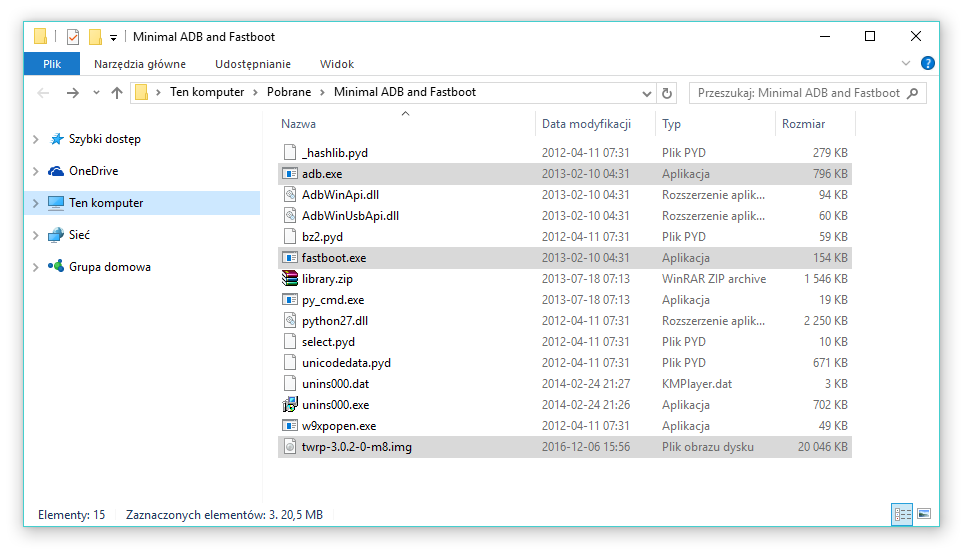
На Android убедитесь, что вы включили опции разработки и отладку USB. Затем подключите телефон к компьютеру с помощью USB-кабеля. Откройте папку на компьютере с указанными выше файлами, нажмите и удерживайте клавишу Shift на клавиатуре и щелкните правой кнопкой мыши пустое поле внутри папки. Выберите в раскрывающемся меню «Откройте здесь окно команд».
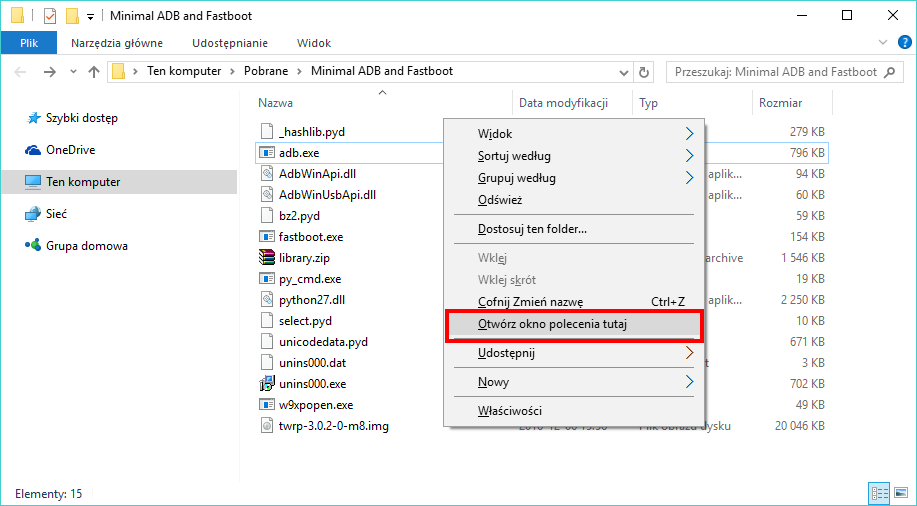
Появится новое окно командной строки. Сначала мы вводим первую команду для перезапуска телефона в режиме Fastboot. Для этого введите:
adb reboot bootloader
Телефон будет перезапущен, и появится экран Fastboot / Bootloader. В этом режиме мы можем загрузить новое восстановление. Мы делаем это, введя следующую команду:
flashboot flash recovery twrp-3.0.2-0-m8.img
TWRP Recovery будет загружен на ваш телефон. Отсоедините кабель USB от телефона, затем полностью выключите устройство. Затем перезапустите их, используя следующую комбинацию клавиш:
Кнопка питания (Питание) + Кнопка уменьшения громкости (Уменьшение громкости)
Удерживайте кнопки до тех пор, пока телефон не начнет работать в режиме HBOOT. С помощью клавиш регулировки громкости выделите опцию «Восстановление» и подтвердите его, нажав кнопку питания один раз.
Через некоторое время на экране появится экран восстановления TWRP. Если вы видите информацию о том, что TWRP необходимо изменить системный раздел для завершения установки, то согласитесь на это, перемещая ползунок в нижней части экрана («Проведите, чтобы подтвердить»). TWRP установлен.
Шаг 4: Установка CyanogenMod 14.1 на HTC One M8
После того, как вы находитесь в TWRP, вы можете создать резервную копию своей текущей системы, а затем установить CyanogenMod 14.1.
Не обязательно резервировать текущую систему, но настоятельно рекомендуется. Если CyanogenMod не нравится или вы просто решаете, что предпочитаете вернуться к исходному программному обеспечению, это будет очень легко благодаря резервной копии.
Чтобы сделать резервную копию, выберите параметр в TWRP «Резервное копирование». Если во внутренней памяти недостаточно свободного места, вы можете создать резервную копию на SD-карте — выберите «Выбрать хранилище» и установите флажок «Внешнее хранилище» (Внешняя память). В дополнительных опциях резервного копирования выберите все разделы в списке, а затем подтвердите резервную копию с помощью ползунка «Проведите по экрану».
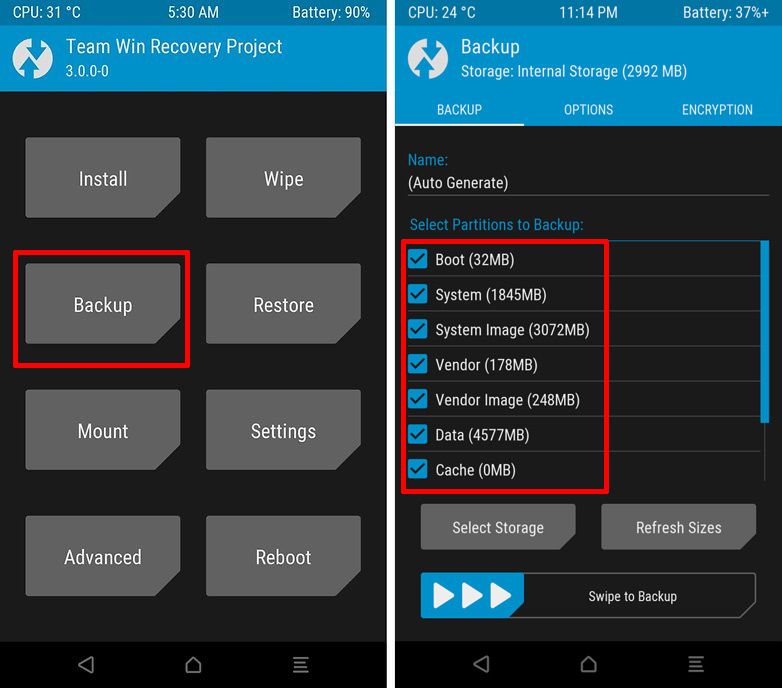
Следующим шагом будет удаление текущей системы. Перейдите на TWRP на вкладку «Wipe», выбрать «Продвинутая стирание» и выберите все поля ЗА ИСКЛЮЧЕНИЕМ «Внутреннее хранилище» (Внутренняя память). Внутреннее хранилище мы не отмечаем, потому что есть фотографии, музыка и другие личные данные, а также файлы с CyanogenModem, если мы скопировали их на втором шаге во внутреннюю память, а не на SD-карту. Поэтому мы выбираем только следующие поля:
- Dalvik / ART Cache
- система
- дата
- кэш
Мы подтверждаем форматирование с помощью ползунка «Проведите по экрану».
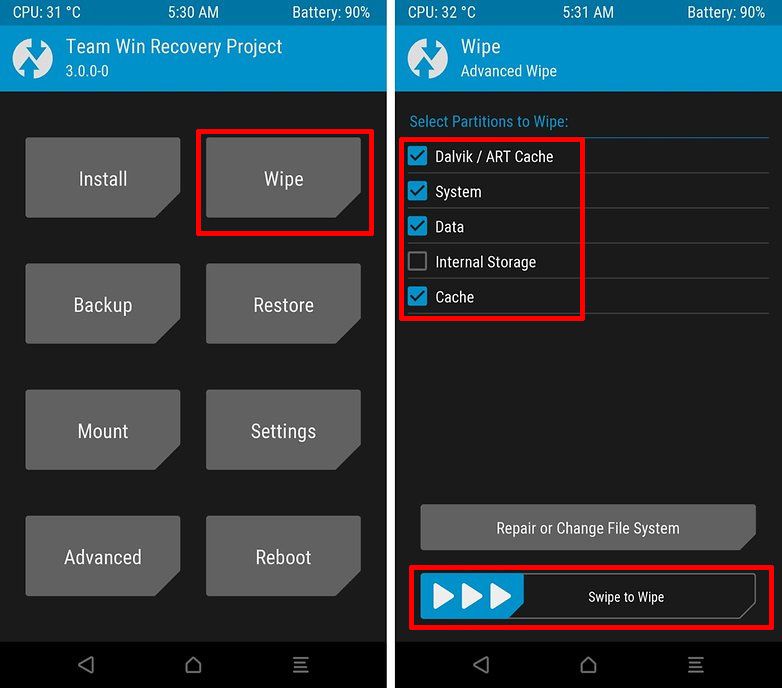
Данные будут удалены, и теперь вы можете перейти к установке CyanogenMod 14.1. В TWRP перейдите на вкладку «Установить» а затем выполните поиск файла .ZIP из CyanogenModem 14.1. Укажите его в список и подтвердите установку с помощью ползунка «Проведите по экрану для подтверждения вспышки».
После успешной установки CyanogenMod 14.1 вернитесь на вкладку «Установить» и укажите и установите это время ZIP-пакет с приложениями Google.
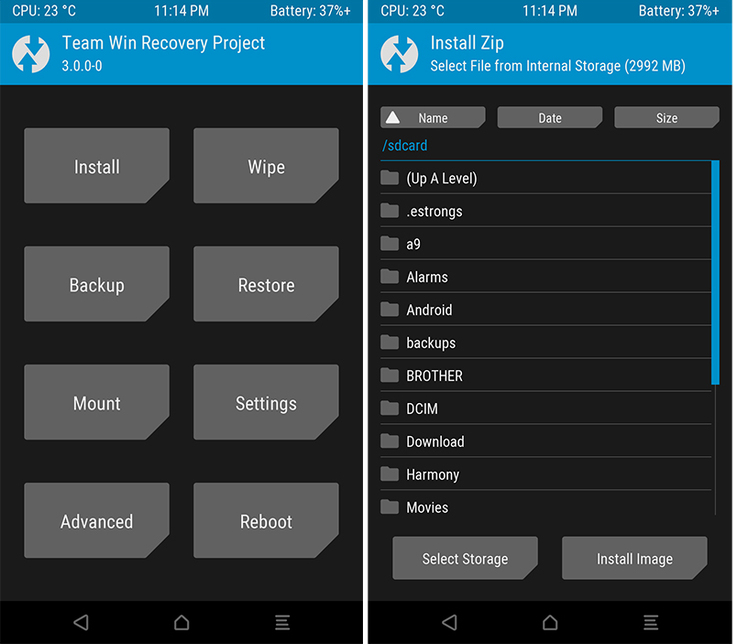
После того, как вы уже установили CyanogenMod 14.1 и приложения Google, теперь вам нужно только перейти на вкладку «Перезагрузка» (Перезапустить) и выбрать «Система». Устройство будет перезапущено, и начнется CyanogenMod 14.1. Первый запуск может занять много времени, поэтому мы рекомендуем терпение.






